Jak wstawić numery slajdów w programie Powerpoint 2013
Prezentacje Powerpoint można udostępniać na wiele różnych sposobów, dlatego ważne jest, aby zapewnić ludziom możliwość zachowania pokazu slajdów w odpowiedniej kolejności, zwłaszcza jeśli można go wydrukować. Jednym prostym sposobem na to jest dodanie numerów slajdów do slajdów w prezentacji.
Wstawianie numerów slajdów w programie Powerpoint 2013 można wykonać w kilku krótkich krokach, a numery slajdów zostaną wstawione w lokalizację zdefiniowaną przez motyw. Jeśli okaże się, że nie podoba Ci się miejsce, w którym motyw wstawia numer slajdu, być może będziesz musiał wypróbować inny motyw.
Dodaj numery slajdów do prezentacji Powerpoint 2013
Te wskazówki są specjalnie dla osób korzystających z Powerpoint 2013. Wskazówki są podobne we wcześniejszych wersjach Powerpoint, ale ekrany i dokładne wskazówki mogą być różne dla osób korzystających z różnych wersji programu.
Dokładna lokalizacja numeru slajdu będzie się różnić w zależności od motywu PowerPoint, którego używasz do pokazu slajdów. Będziesz także mieć możliwość dostosowania niektórych aspektów numerów slajdów, takich jak dodanie daty i godziny, ale po prostu dodamy numer slajdu w poniższym samouczku.
Krok 1: Otwórz prezentację w Powerpoint 2013.
Krok 2: Kliknij zakładkę Wstaw u góry okna.

Krok 3: Kliknij przycisk Numer slajdu w sekcji Tekst wstążki nawigacyjnej u góry okna.
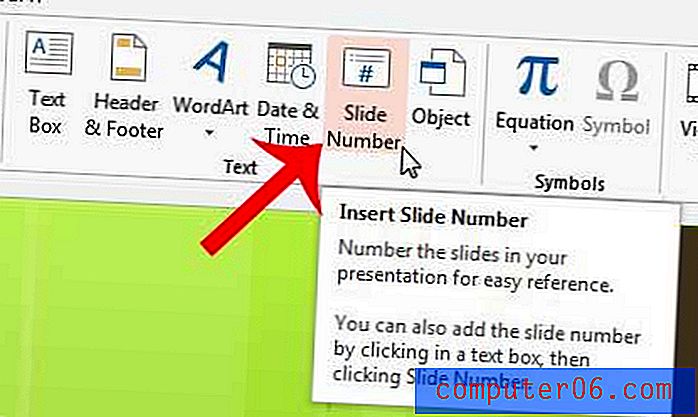
Krok 4: Zaznacz pole po lewej stronie numeru slajdu, a następnie kliknij przycisk Zastosuj do wszystkich u dołu okna.
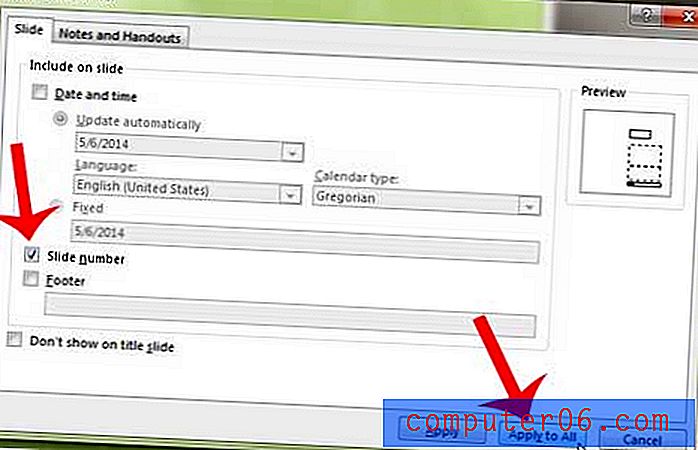
Czy chcesz zobaczyć, jak będzie wyglądać Twoja prezentacja podczas jej wyświetlania? Dowiedz się, jak wyświetlić podgląd pokazu slajdów w programie Powerpoint 2013, aby zobaczyć, co zobaczą Twoi odbiorcy.



